12-Linux下Oracle 11g R2数据库安装
2018-03-12 11:03
941 查看
Oracle 11g R2数据库安装
安装环境准备
需要先装centos系统,并更新组件。安装请参考centos6.5安装手册。用户一览
| 用户 | 所在组 | 权限 |
|---|---|---|
| Root | root | 超级用户 |
| Oracle | oinstall | dba |
安装地址
| 组件 | 路径 |
|---|---|
| ORACLE_BASE | /u01 |
| ORACLE _HOME | /u01/oracle/product/11.2.0 |
创建Oracle相关用户和目录
groupadd oinstall groupadd dba useradd -g oinstall -G dba oracle passwd oracle usermod -g oinstall -G dba oracle mkdir -p /u01 chown -R oracle:oinstall /u01 chmod -R 775 /u01
关闭SElinux 和iptables
关闭防火墙/etc/init.d/iptables stop
centos7下
直接关闭防火墙
systemctl stop firewalld.service #停止firewall
systemctl disable firewalld.service #禁止firewall开机启动
查看SElinux
grep -i ^selinux /etc/selinux/config
关闭SElinux
sed -i '/^SELINUX/s/enforcing/disabled/g' /etc/selinux/config
centos7下
vi /etc/selinux/config
将SELINUX=enforcing改为SELINUX=disabled
设置后需要重启才能生效
修改内核参数
cat >> /etc/sysctl.conf << EOF kernel.shmmni = 4096 kernel.sem = 250 32000 100 128 fs.file-max = 65536 net.ipv4.ip_local_port_range = 1024 65500 net.core.rmem_default = 4194304 net.core.wmem_default = 262144 net.core.rmem_max = 4194304 net.core.wmem_max = 262144 fs.aio-max-nr = 1048576 fs.file-max = 6815744 kernel.shmall = 2097152 kernel.shmmax = 536870912 kernel.shmmni = 4096 kernel.sem = 250 32000 100 128 net.ipv4.ip_local_port_range = 9000 65500 net.core.rmem_default = 262144 net.core.rmem_max = 4194304 net.core.wmem_default = 262144 net.core.wmem_max = 1048576 EOF
修改完成后,运行sysctl -p使设置生效
sysctl -p
设置Shell限制
cat >> /etc/security/limits.conf << EOF oracle soft nproc 2047 oracle hard nproc 16384 oracle soft nofile 1024 oracle hard nofile 65536 EOF
cat >> /etc/pam.d/login << EOF session required pam_limits.so EOF
编辑系统环境配置文件/etc/profile
vim /etc/profile
添加以下内容
if [ $USER = "oracle" ]; then if [ $SHELL = "/bin/ksh" ]; then ulimit -p 16384 ulimit -n 65536 else ulimit -u 16384 -n 65536 fi fi
使配置生效
source /etc/profile
编辑/etc/csh.login,在最后添加如下内容
cat >> /etc/csh.login << EOF if ( $USER == "oracle") then limit maxproc 16384 limit descriptors 65536 endif EOF
编辑/home/oracle/.bash_profile,在最后添加如下内容
ORACLE_SID=hzjsdb ORACLE_BASE=/u01 ORACLE_HOME=$ORACLE_BASE/oracle/product/11.2.0 LD_LIBRARY_PATH=$ORACLE_HOME/lib:$LD_LIBRARY_PATH PATH=$ORACLE_HOME/bin:$PATH DISPLAY=192.168.10.27:0.0 export ORACLE_SID ORACLE_BASE ORACLE_HOME LD_LIBRARY_PATH PATH DISPLAY export LANG=C export NLS_LANG=AMERICAN_AMERICA.ZHS16GBK stty erase ^h alias sqlplus='rlwrap sqlplus' alias rman='rlwrap rman'
注:这里的ORACLE_SID的值,是后面安装数据库时候用到的SID
使用 source /home/oracle/.bash_profile使之生效
source /home/oracle/.bash_profile
安装依赖包
yum install binutils yum install compat-libstdc++ yum install elfutils-libelf yum install elfutils-libelf-devel yum install gcc yum install gcc-c++ yum install glibc yum install glibc-common yum install glibc-devel yum install libaio yum install libaio-devel yum install libgcc yum install libstdc++ yum install libstdc++-devel yum install make yum install sysstat yum install compat-libstdc++-296 yum install compat-libstdc++-33 yum install pdksh yum install unixODBC yum install unixODBC-devel yum install unixODBC
yum install -y binutils compat-libstdc++ elfutils-libelf elfutils-libelf-devel gcc gcc-c++ glibc glibc-common glibc-devel libaio libaio-devel libgcc libstdc++ libstdc++-devel make sysstat compat-libstdc++-296 compat-libstdc++-33 pdksh unixODBC unixODBC-devel unixODBC
这一点报错:
Protected multilib versions: libgcc-4.4.7-18.el6.x86_64 != libgcc-4.4.7-11.el6.i686
原因:多个库共存冲突
解决办法:在执行命令后面加上:
--setopt=protected_multilib=false
因此,我们把上面的libgcc单独安装
yum install -y libgcc --setopt=protected_multilib=false
然后安装
yum install -y binutils compat-libstdc++ elfutils-libelf elfutils-libelf-devel gcc gcc-c++ glibc glibc-common glibc-devel libaio libaio-devel libstdc++ libstdc++-devel make sysstat compat-libstdc++-296 compat-libstdc++-33 pdksh unixODBC unixODBC-devel unixODBC
因为缺少
rlwrap-0.42-1.el6.x86_64.rpm
pdksh-5.2.14-37.el5_8.1.x86_64.rpm两个安装包 要自己下载上传到服务器。再yum install 进行安装
下载:
链接:https://pan.baidu.com/s/1mNuM2-b23mFk-eL9Fazbtg 密码:2un9
链接:https://pan.baidu.com/s/1_cfnEO85MUqAPzC6tG97_g 密码:ntma
上传到机器
/opt/software目录下,然后安装
yum install /opt/software/pdksh-5.2.14-37.el5_8.1.x86_64.rpm yum install /opt/software/rlwrap-0.42-1.el6.x86_64.rpm
上传安装包
使用SSH中的文件传输工具或存储设备将oracle安装文件linux.x64_11gR2_database_1of2.zip和
linux.x64_11gR2_database_2of2.zip上传至服务器
/u01目录下
解压安装包
unzip linux.x64_11gR2_database_1of2.zip unzip linux.x64_11gR2_database_2of2.zip
[root@biluos1 u01]# pwd /u01 [root@biluos1 u01]# ll total 2295612 drwxr-xr-x 8 root root 4096 Aug 21 2009 database -rw-r--r-- 1 root root 1239269270 Mar 12 06:50 linux.x64_11gR2_database_1of2.zip -rw-r--r-- 1 root root 111141613
更改目录权限
chown -R oracle:oinstall database
编辑oraparamSilent.ini
文件
vim ./database/install/oraparamsilent.ini
添加以下内容
[Certified Versions] Linux=redhat-6,redhat-3,redhat-4
这里以后就失败了,不知道原因
安装Oracle 11g
========================================================请问centos7安装Orcale出现
然后查询,人家说不要设置DISPLAY,但是我不设置又会出错,求大神指教
有人让我执行xhost +
然后没反应 但是再次执行,一堆y后,
报错 ,是不是我没有装JDK啊?
磁盘不够了,tmp要有4g.左右
把tmp清理下
九师兄(541711153) 上午 11:06:39
那怎么办
重庆-问心(53487780) 上午 11:06:56
tmp下面看看什么文件占空间大
九师兄(541711153) 上午 11:07:05
全清空吗?
北京-蘑菇丁(282180490) 上午 11:07:12
他安装的历史日志
北京-蘑菇丁(282180490) 上午 11:07:20
删除了就有了
北京-蘑菇丁(282180490) 上午 11:08:37
把o开头的tmp下的文件删除了
这次执行完 这个样子了
过了一会,好了
================6.5分割线=================================
切换oracle用户,在命令行窗口运行./runInstaller进行安装
执行./runInstaller之前,要打开Xmanager Enterprise 的Xmanager - Passive.因为我们没装图形界面 开启Xmanager - Passive 会捕捉图像界面.
前提是要在/home/oracle/.bash_profile添加一行DISPLAY=192.168.xx.xx:0.0 //这个是ssh客户端连接服务器的本地客户机ip地址

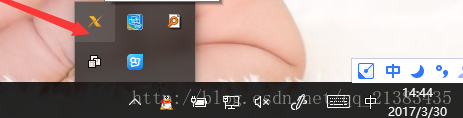
# su - oracle
[oracle@biluos ~]$ env |grep ORA ORACLE_SID=hzjsdb ORACLE_BASE=/u01 ORACLE_HOME=/u01/oracle/product/11.2.0
$ export DISPLAY xhost
[oracle@biluos ~]$ cd /u01/ [oracle@biluos u01]$ ll total 2295632 drwxr-xr-x 8 oracle oinstall 4096 Aug 21 2009 database -rw-r--r-- 1 root root 1239269270 Mar 12 15:17 linux.x64_11gR2_database_1of2.zip -rw-r--r-- 1 root root 1111416131 Mar 12 15:17 linux.x64_11gR2_database_2of2.zip drwxr-xr-x 2 root root 4096 Mar 12 15:11 software [oracle@biluos u01]$ cd database/ [oracle@biluos database]$ ./runInstaller Starting Oracle Universal Installer... Checking Temp space: must be greater than 120 MB. Actual 50172 MB Passed Checking swap space: must be greater than 150 MB. Actual 16383 MB Passed Checking monitor: must be configured to display at least 256 colors >>> Could not execute auto check for display colors using command /usr/bin/xdpyinfo. Check if the DISPLAY variable is set. Failed <<<< Some requirement checks failed. You must fulfill these requirements before continuing with the installation, Continue? (y/n) y
输入 y

跳过接受安全更新,下一步 输入Yes

选择“仅安装数据库软件“

注意:
如果在普通PC上安装,可以选择“创建和配置数据库”;
如果在服务器上安装且已经分配了存储空间,也可选择“创建和配置数据库”;
如果在服务器上安装且存储空间未分配,则选择“仅安装数据库软件”,待分配存储空间后才能创建数据库实例;
选择数据库按照类型,默认即可

选择安装语言,选中简体中文添加


版本选择“企业版”

指定安装主目录的详细信息,这里默认即可

产品清单目录
在前面加/u01

选择特权系统操作组

产品特定的先决条件检查
都是由于版本问题,全部忽略,点击下一步
完成安装


执行脚本
安装出现如下界面的时候,需要运行终端工具,进入root用户执
使用su root命令进入root用户,按顺序执行命令。(执行root.sh时候,直接Enter继续即可。)
# sh /u01/oraInventory/orainstRoot.sh
# sh /u01/oracle/product/11.2.0/root.sh
Oracle数据库软件安装完成
点击完成退出
创建数据库监听
netca
创建 Oracle 11g Listener
Listener的保存位置在 $ORACLE_HOME/network/admin 目录下面,实体文件是listener.ora在Terminal终端输入“netca”:命令进行创建
$ netca





Next

点Finish 退出

创建数据库实例
在终端输入dbca,使用DBCA创建Oracle 11g数据库实例,默认
$ dbca

选择创建数据库

数据库类型

数据库命名
这里的“全局数据库名” 和 “SID”必须和前面设置Oracle用户的环境变量中的ORACLE_SID相同,使用Oracle用户在终端执行echo $ORACLE_SID可以查看
数据管理选项
选择去除
设置数据库管理员的密码
设置所有数据库管理员的密码相同(管理员有SYS、SYSTEM、DBSNMP、SYSMAN)
密码不要有@ 特殊字符 会报错

数据库存储

恢复配置

数据库内容

数据库字符集
注意:如果oracle安装的为中文,这里选中默认值即可,默认值即是ZHS16GBK
概要

创建数据库

至此,所有配置工作完成,默认即可,随后将会创建数据库

开始创建数据库




安装完成
登陆数据库
终端登陆数据库
以管理员登陆数据库$ sqlplus "/ as sysdba"
查看数据库版本
SQL> select * from v$version;
关闭数据库
SQL> shutdown immediate
开启数据库
SQL> startup
用 Sqlplus登陆数据库

查看数据库版本

初始化数据库
创建数据表空间
create tablespace hzjs_data datafile '/u01/oradata/hzjs/hzjs_data.dbf' size 2048M autoextend on;
创建临时表空间
create temporary tablespace hzjs_temp tempfile '/u01/oradata/hzjs/hzjs_temp.dbf' size 200M autoextend on;
创建用户
create user hzjs identified by qwaszx default tablespace hzjs_data temporary tablespace hzjs_temp;
赋予登陆和回收权限
grant connect,resource to hzjs;
创建同义词用户
create user hzjs01 identified by qwaszx; grant connect to hzjs01; grant create synonym to hzjs01;
删除数据库
删除以下目录rm –rf /u01 rm -rf /etc/oratab rm -rf /etc/oraInst.loc rm -rf /tmp/OraInstall* rm –f /usr/local/bin/coraenv rm –f /usr/local/bin/dbhome rm –f /usr/local/bin/oraenv userdel oracle rm -rf /var/spool/mail/oracle rm -rf /home/oracle/ groupdel oinstall groupdel dba #如果要重新安装,可以不删除用户组
重启操作系统
设置开机启动数据库
==============================================================别人贡献的Orcale安装脚本
这里写代码片
相关文章推荐
- X86_64平台下Oracle 11g R2 X64 for Linux的软件安装、数据库安装、服务配置、数据库启动和停止、SQLPLus使用
- 安装笔记之Linux下安装Oracle_11g_R2 数据库
- 在 Linux 上安装 Oracle 数据库 11g
- Redhat Linux安装Oracle 11g R2数据库
- Linux安装 oracle 11g r2
- Linux + Oracle 11g R2 RAC 安装配置详细过程
- 在Linux下安装配置Oracle 11g R2详细过程
- Linux下Oracle 11G r2 (64位)安装
- Rad Hat Enterprise Linux 5.5上安装oracle 11g R2 (1)
- 在Linux 上手工创建 oracle 11g R2 数据库
- RHEL5.5_x64安装Oracle_11g_R2(用于vCenter数据库)-2
- RHEL5.5_x64安装Oracle_11g_R2(用于vCenter数据库)-1
- Linux安装 oracle 11g r2
- Linux_+_Oracle_11g_R2_RAC_安装配置详细过程
- linux安装oracle 11g r2 详细步骤及问题
- Oracle 11g R2在CentOS Linux上的安装指南
- 在Linux(RedHat 4.8)命令行下安装Oracle 11g (11.2.0.1.0)数据库
- Linux安装 oracle 11g r2
- Linux + Oracle 11g R2 RAC 安装配置详细过程
- Oracle 11g R2的Linux安装环境配置
